

A rendelésekhez tartozó forgalmi adót az adószakértő számolja ki.
Ez a témakör az adószakértői munkafolyamat teljes konfigurálását írja le.
Az adóbeállításokat a [Konfiguráció] munkaterületen kell konfigurálni:
Válassza ki az adószakértőt a PRISMAdirect alkalmazáshoz: FixedTax
Adószakértők konfigurálása webkiszolgálónként
A PRISMAdirect több webkiszolgálót is tud működtetni. Az adószámítás PRISMAdirect alkalmazásban való bekapcsolása után minden egyes webkiszolgálónál konfigurálni kell az adószakértőket.
Adószakértők bekapcsolása webáruházanként
Egy webkiszolgáló több webáruházat is tud működtetni. Miután az érintett webkiszolgálóhoz engedélyezte az adószámítást, webáruházanként kiválaszthat egy adószakértőt.
Árbecslési beállítások konfigurálása webáruházanként
Az árbecslési képletet akkor használja a rendszer, amikor az ügyfél beküld egy rendelést. Az ajánlati képletet az operátor csak a rendelés beérkezését követően használhatja.
A forgalmi adó kiszámítása előtt a rendelések és munkák árát kell meghatározni.
A termékeket a [Termék- és rendelésszerkesztő] munkaterületen kell konfigurálni:
Adókód hozzárendelése termékekhez
A kiválasztott adókód meghatározza a terméket tartalmazó megrendelések forgalmi adóját. Amikor a megrendelés kifizetésére kerül sor, a forgalmi adó a webáruház [Rendel] területén jelenik meg.
Kattintson a [Rendszer] - [Csatlakoztathatóság] - [Adószakértő] menüpontokra.
Kapcsolja be a [Adószámítási szolgáltatások használata] opciót.
Válassza ki, hogy milyen adószakértők álljanak rendelkezésre a PRISMAdirect alkalmazáshoz. .
További kódokat is fel lehet venni a FixedTax lehetőséghez.
Kattintson a [Felvesz] gombra az egyéni kódok között, válassza ki a nevet és a kívánt százalékot.
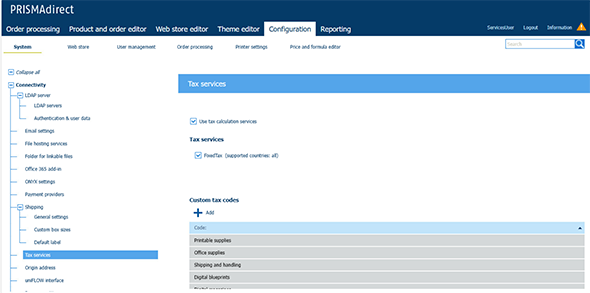
Kattintson rá a [Ment] gombra.
Az adószámítási szolgáltatások most már engedélyezve lettek a PRISMAdirect alkalmazáshoz. Ugyanakkor a PRISMAdirect több webkiszolgálót is tud működtetni. Most kell webkiszolgálónként engedélyeznie vagy letiltania az adószakértők használatát, lásd az alábbi Adószakértők konfigurálása webkiszolgálónként eljárást.
Kattintson a [Rendszer] - [Web Submission] - <webkiszolgáló> - [Adószakértő] menüpontokra.
[Adószámítási szolgáltatások használata] opció
Bekapcsolva
Engedélyezte az adószámítás szolgáltatásokat az érintett webkiszolgálónál. A webkiszolgáló egy vagy több webáruházat is tud működtetni. Ebben a párbeszédpanelben először az adószakértőket kell konfigurálni. Utána kell webáruházanként engedélyezni vagy letiltani az adószakértők használatát, lásd az alábbi Adószakértők engedélyezése webáruházanként eljárást.
Kikapcsolva
Az adószakértőket ugyanebben a párbeszédpanelben tudja kikapcsolni akkor, ha a Web-kiszolgáló nem rendelkezik interneteléréssel. Például, ha a vállalat csak helyi hálózatot használ. A felhasználó nem kap „Nem lehet csatlakozni" üzenetet.
Kiválaszthatja a FixedTax alapértelmezett százalékát.
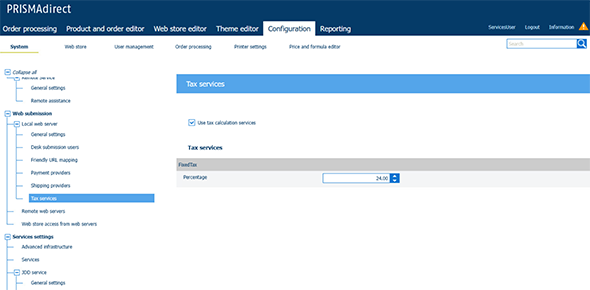
Kattintson rá a [Ment] gombra.
Kattintson rá a [Webshop] - <webáruház> - [Árazás] - [Adószakértő] menüpontokra.
Kapcsolja be a [Adószámítási szolgáltatások engedélyezése] opciót.
Válassza ki a FixedTax adószakértőt.
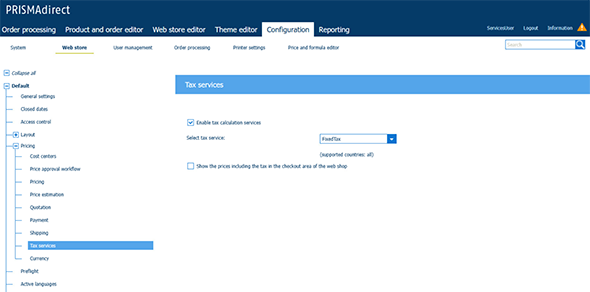
Kattintson rá a [Ment] gombra.
A webáruházon keresztül elküldött rendelésekhez tartozó forgalmi adót az adószakértő számolja ki.
Kattintson rá a [Webshop] - <webáruház> - [Árazás] - [Árbecslés] menüpontokra.
Engedélyezze az árbecslés használatát. Válassza ki az [Igen] vagy [Mindig] opciót.
A forgalmi adó kiszámítása előtt a rendelések és munkák árát kell meghatározni.
Húzza át a használni kívánt képletet az aktív képletek közé. Végezze el ezt a munkáknál és rendeléseknél is.
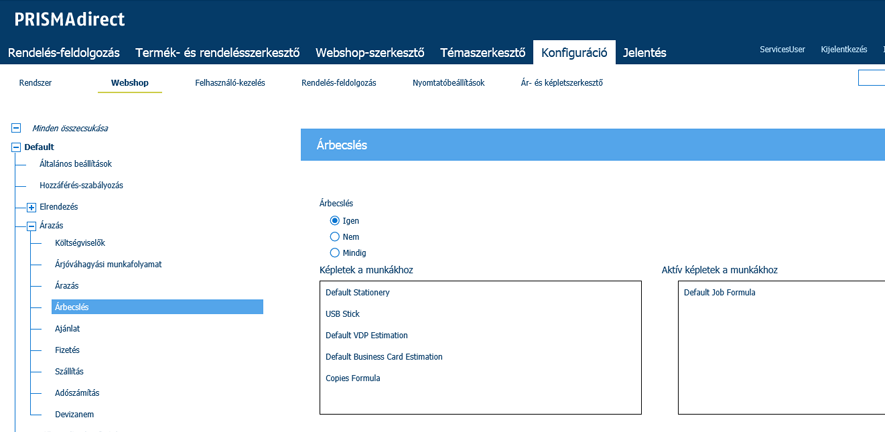
Kattintson rá az [Ment] gombra.
Nyissa meg a [Termék- és rendelésszerkesztő] -t és kattintson a [Termékek] opcióra.
Válassza ki a terméket.
Adókód hozzárendelése a termékhez. A(z) [Adókód:] opció a(z) [Általános termék beállítások] ablaktáblán található.
Kattintson rá az [Frissítés] gombra.
Ismételje meg ezt az eljárást az összes termékre.
Kattintson a(z) [Közzétesz] munkaterületfülön található [Termék- és rendelésszerkesztő] ikonra.
A módosítások PRISMAdirect kiszolgálón történő közzétételéhez időre lehet szükség. Az állapotsor mutatja a folyamatot.